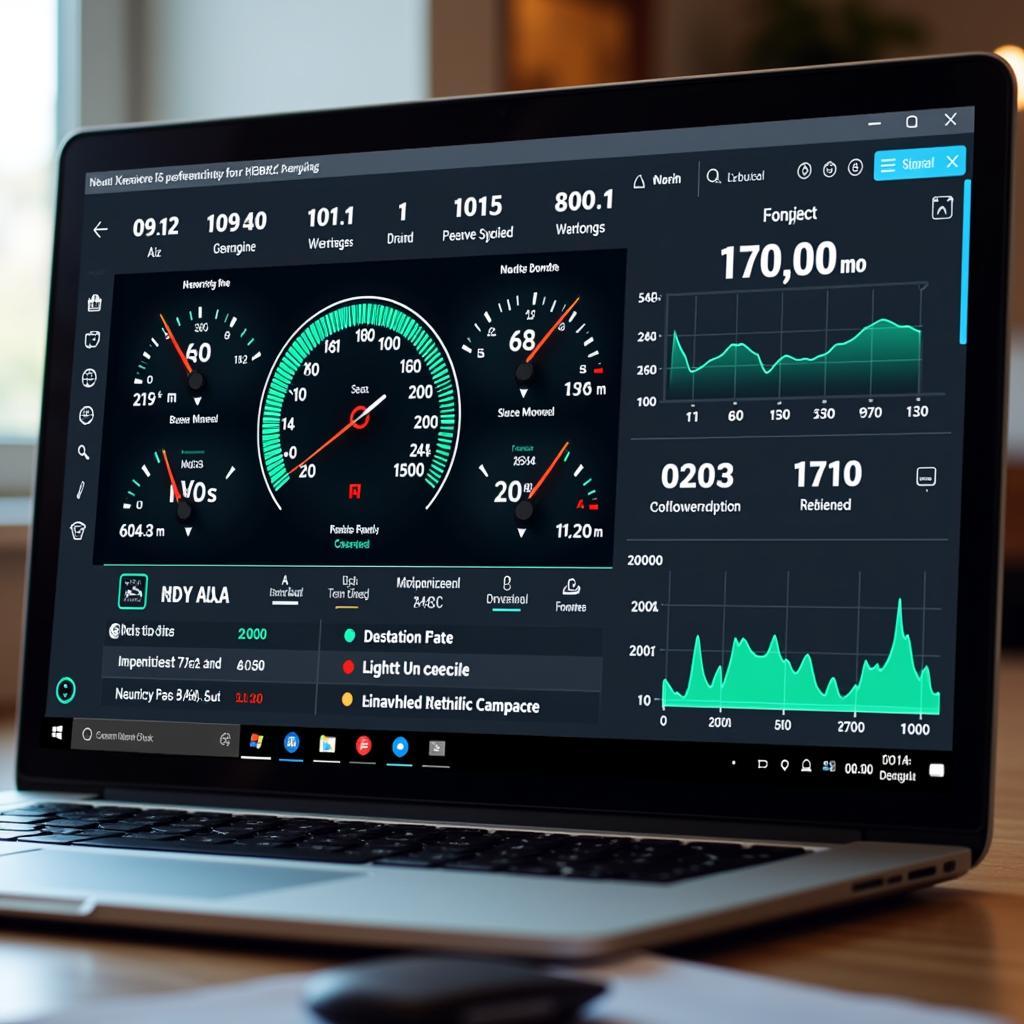Vind de beste OBD2 software voor Windows 10 en ontgrendel de geheimen van je auto. Deze gids helpt je bij het kiezen en gebruiken van de juiste software.
Wat is OBD2 Software en Waarom Heb Je Het Nodig?
OBD2 staat voor On-Board Diagnostics, generatie twee. Het is een systeem dat je toegang geeft tot data van de ECU (Engine Control Unit) van je auto. OBD2 software verbindt je Windows 10 computer met de ECU en vertaalt complexe data naar leesbare informatie.
Met OBD2 software kan je:
- Motorproblemen diagnosticeren: Geen knipperende controlelampjes meer!
- Controlelampje resetten: Na het oplossen van een probleem, reset je het lampje.
- Live data monitoren: Houd brandstofverbruik en motorprestaties in real-time bij.
- Rijervaring aanpassen: Sommige software laat je zelfs auto-instellingen aanpassen.
De Juiste OBD2 Software Kiezen voor Windows 10
Overweeg deze factoren bij je keuze:
1. Gratis vs. Betaalde Software
- Gratis OBD2 software: Ideaal voor beginners, met basisfuncties zoals het lezen en wissen van foutcodes.
- Betaalde OBD2 software: Ontgrendelt geavanceerde functies zoals live data monitoring en data logging.
2. Functies
Denk aan je specifieke behoeften:
- Foutcodes lezen en wissen: Essentieel voor elke OBD2 software.
- Live data monitoring: Geeft real-time inzicht in de prestaties van je auto.
- Data logging: Handig voor het volgen van prestatietrends.
- Fabrikantspecifieke codes: Duik dieper in de systemen van je auto.
- Aanpassingsopties: Personaliseer je rijervaring.
3. Gebruikersinterface en Compatibiliteit
- Gebruiksvriendelijkheid: Kies intuïtieve software die gemakkelijk te navigeren is.
- Compatibiliteit: Zorg ervoor dat de software compatibel is met je Windows 10 versie en OBD2 adapter.
4. Gebruikersreviews en Beoordelingen
Lees reviews van andere gebruikers voor inzicht in de prestaties en betrouwbaarheid.
Je OBD2 Scanner Verbinden met Je Windows 10 Apparaat
Zo verbind je je OBD2 scanner:
- Vind de OBD2-poort van je auto: Meestal onder het dashboard aan de bestuurderskant.
- Sluit de OBD2-adapter aan: Zorg ervoor dat deze goed is aangesloten.
- Verbind de adapter met je Windows 10 apparaat: Via Bluetooth, USB of Wi-Fi.
- Start je OBD2 software: De adapter zou automatisch gedetecteerd moeten worden.
Tips voor Effectief Gebruik van OBD2 Software
- Begin met de basis: Leer foutcodes lezen en wissen.
- Gebruik een betrouwbare OBD2 adapter: Voor stabiele communicatie en nauwkeurige data.
- Houd je software up-to-date: Voor bugfixes en nieuwe functies.
- Raadpleeg de handleiding van je auto: Voor specifieke informatie over je auto.
- Vraag professionele hulp: Bij aanhoudende of complexe problemen.
Conclusie
OBD2 software voor Windows 10 geeft je controle over het onderhoud van je auto. Door je behoeften te overwegen en onze tips te volgen, kan je zelf aan de slag met autodiagnose.